管理FTP和上传FTP不少人用习惯了flashfxp,但是flashfxp收费了怎么办?其实这类的ftp客户端软件功能都差不多,FileZilla是一款界面类似flashfxp的免费ftp客户端软件,支持管理FTP、FTPS和SFTP,FileZilla是flashfxp极好的代替软件,很好用。
界面预览图:
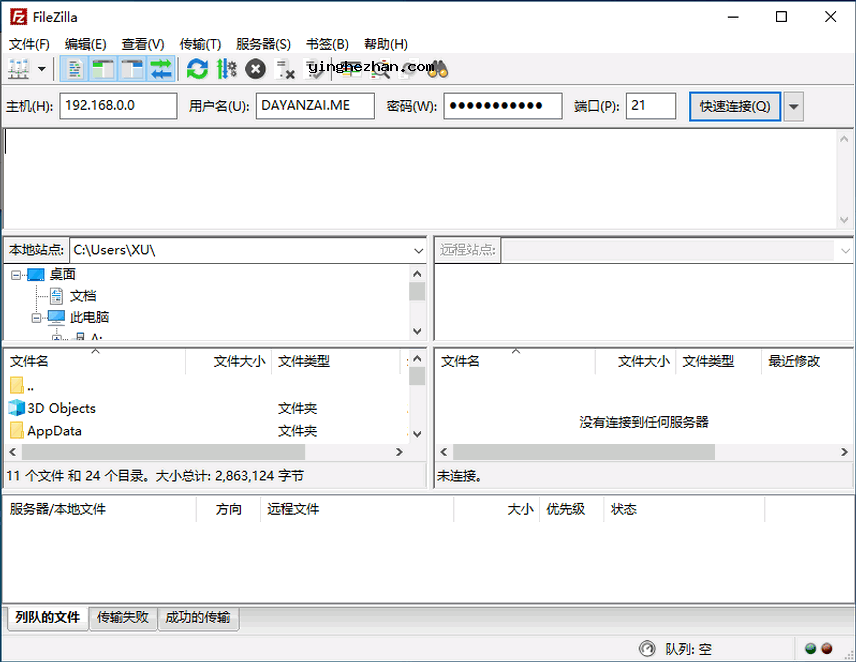
FileZilla 是一个免费好用的FTP、FTPS与SFTP客户端软件,具有很多有用的功能与直观的图形用户界面,如果您正在找软件代替收费的flashfxp,不妨下载这款免费ftp上传软件试一下,功能一点不弱,方便很多的让你连接到FTP服务器,下载与上传文件。
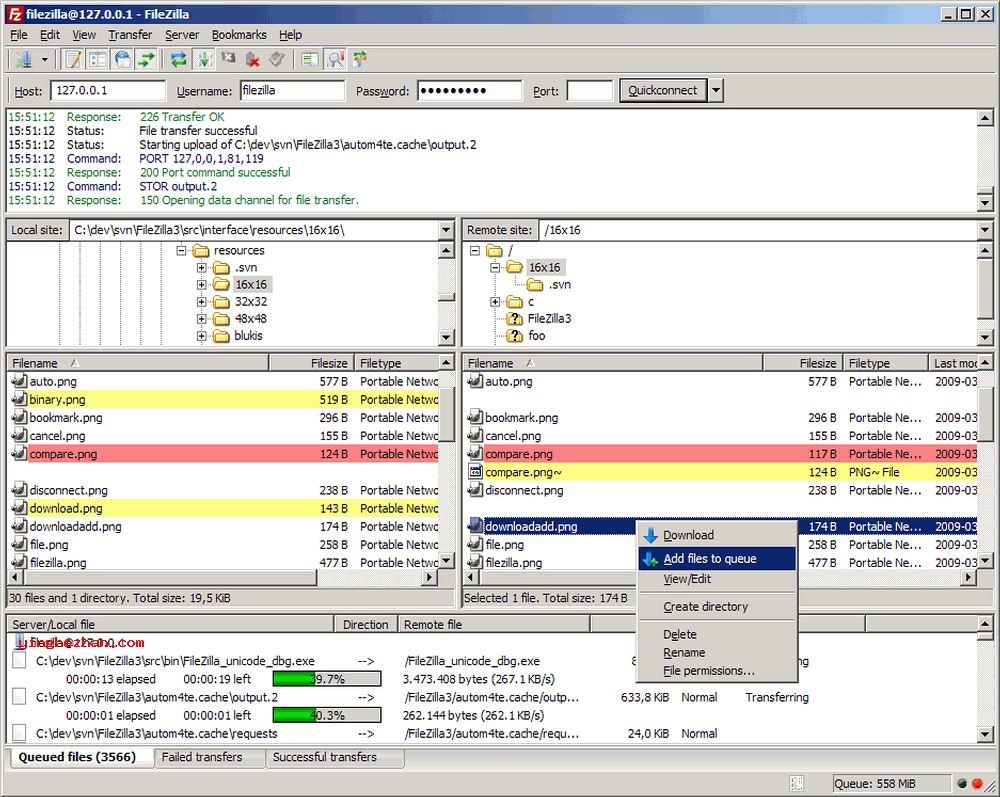
FileZilla客户端不仅支持FTP,还支持FTP over TLS(FTPS)与SFTP。它是在GNU通用公共许可证条款下免费分发的开源软件。除此之外还提供FileZilla Pro,支持WebDAV,Amazon S3,Backblaze B2,Dropbox,Microsoft OneDrive,Google Drive,Microsoft Azure Blob与文件存储与Google Cloud Storage的其他协议,总体来讲是即免费又好用的ftp上传软件。
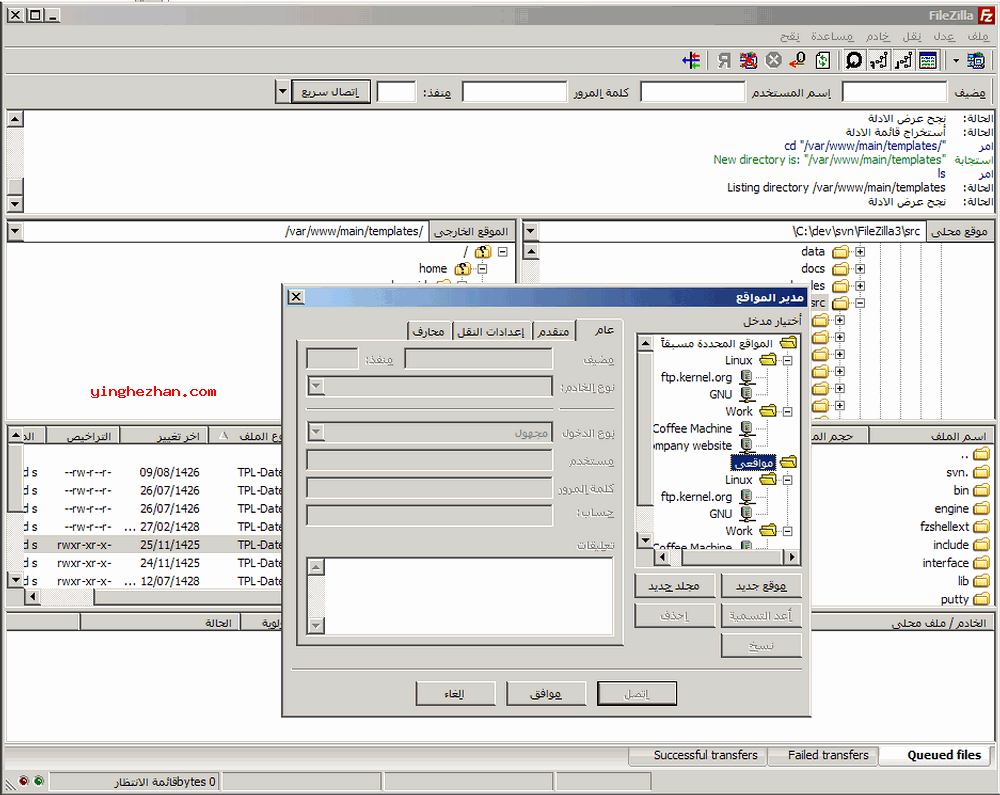
FileZilla(免费ftp客户端软件)功能:
1、支持IPv6
2、提供多种语言版本
3、支持恢复与传输大文件4GB
4、选项卡式用户界面
5、强大的站点管理器与传输队列
6、书签
7、支持拖放
8、易于使用
9、可配置的传输速率限制
10、过滤器
11、目录比较
12、网络配置向导
13、远程文件编辑
14、保存活动
15、HTTP/1.1、SOCKS 5与FTP代-理支持
16、记录到文件
17、同步目录浏览
18、远程文件搜索
19、支持FTP、FTP over SSL/TLS(FTPS)与SSH文件传输协议(SFTP)
20、跨平台支持在Windows、Linux、*BSD、macOS等平台上运行
FileZilla(免费ftp客户端软件)特点:
1、站点管理
FileZilla 可以保存多个站点的信息,您可以快速连接到自己需要的站点。
2、多语言支持
FileZilla 支持多种语言,您可以根据自己的需要选择合适的语言。
3、多协议支持
FileZilla 支持多种协议,包含 FTP、SFTP、FTPS 等,可以满足不同用户的需要。
4、文件比较功能
FileZilla 还支持文件比较功能,可以比较本地文件与服务器上的文件的差异并进行更新或同步。
5、文件管理
FileZilla 可以对远程服务器上的文件进行管理与操作,包含上传、下载、删除、重命名、复制等操作。
优势:
1、快速搜索您的服务器文件
2、可以限制下载速度与文件上传
3、可以在被动与主动模式下工作
4、不论是否存储数据,都能快速连接到FTP服务器
5、将快速连接复制并保存为FTP帐户
6、可以使用目录树系统快速传输文件夹间文件
7、从服务器为特定文件夹添加书签
8、可以更改显示格式,即字节或千字节或兆字节等。
9、可以更改同时文件传输的数量
10、传输速率比CuteFTP,CoreFTP,FlashFXP等竞争对手更高,甚至更高
FileZilla客户端软件使用教程:
1、安装并运行FileZilla,第一步在快速连接栏的Host:字段中输入主机名,在Host:字段中输入用户名,在Password:字段中输入密码。您可以将Port:字段留空,除非您的登录信息指定了要使用的特定端口。现在点击快速连接。

2、下面介绍一下主界面上的功能,在工具栏(1)与快速连接栏(2)下面,消息日志(3)显示与传输与连接相关的消息。下面,你可以找到文件列表。左栏(本地窗口,4)显示本地文件与目录,即您正在使用FileZilla的电脑上的内容。右栏(服务器窗口,5)显示您连接到的服务器上的文件与目录。这两列的顶部都有一个目录树,底部有当前选择目录内容的详细列表。你可以很容易地浏览任何树与列表,通过点击周围像在任何其他文件管理器。在窗口的底部,传输队列(6)列出了要传输与已经传输的文件。
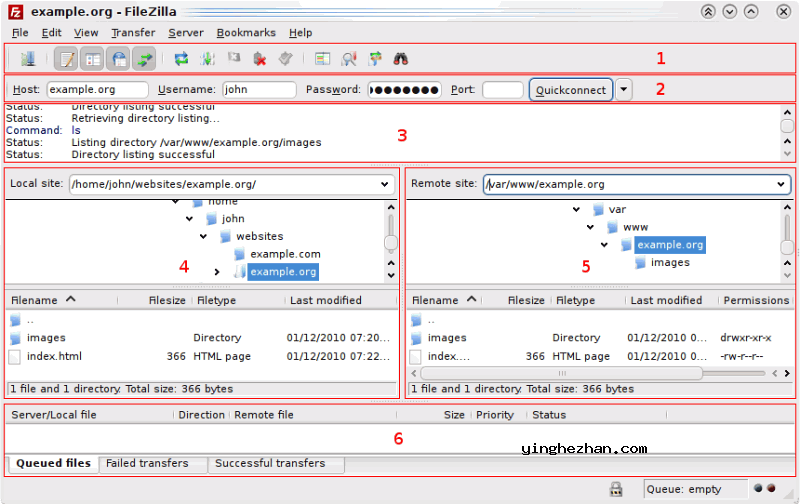
3、FTP上传
第一步-在本地窗口中-将包含要上传的数据的目录(例如index.html与images/)带入视图。现在,导航到服务器上所需的目标目录(使用服务器窗口的文件列表)。要上传数据,请选择相应的文件/目录,并将它们从本地拖到远程窗口。你会注意到这些文件将被添加到窗口底部的传输队列中,随后很快就会被再次删除-因为它们(希望如此,如果没有出错的话)刚刚被上传到服务器。上传的文件与目录现在应该显示在窗口右侧的服务器内容列表中。
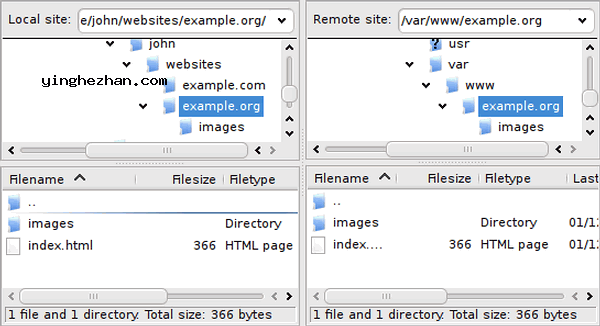
注意:如果您不喜欢使用拖放,您也可以右键点击文件/目录(在下方的本地窗口中),随后选择上传来上传它们-或只需双击文件项目(这对目录不起作用)。
注意(高级):如果您启用过滤并上传完整目录,则仅传输该目录中未过滤出的文件与目录。
4、FTP下载
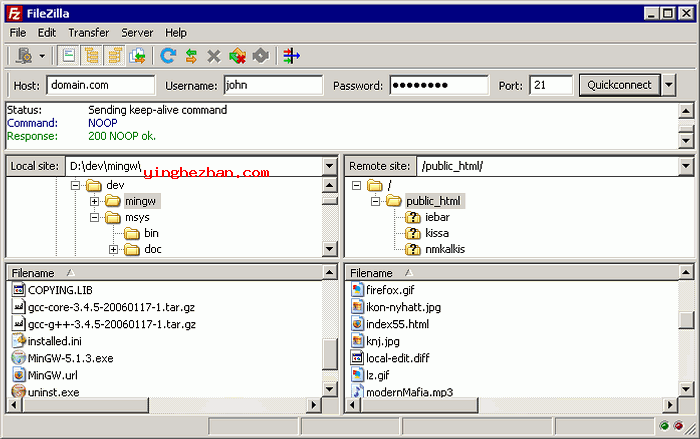
下载文件或完整目录的工作方式与上传基本相同--这次您只需将文件/目录从远程窗口拖到本地窗口,而不是相反。
注意:如果您在上传或下载过程中尝试覆盖文件,FileZilla将默认显示一个对话框,询问怎么操作(覆盖,重命名,跳过.)。
常见问题汇总:
1、我无法列出服务器上任何目录的内容,或者无法传输任何文件,我收到严重传输错误的提示是怎么回事?
很可能是FileZilla、防火墙、路由器或其组合的配置不正确。
2、FileZilla在哪存储其所有网站与设置?
FileZilla的设置目录的位置取决于您的系统。在几乎所有系统上,站点与设置存储在~/.config/filezilla目录中。唯一的例外是Windows,其中的设置存储在%APPDATA%/FileZilla目录中。
3、为什么FileZilla不再启动?
如果由于某种原因,您的FileZilla安装或设置损坏,可能会发生这种情况。 第一步尝试重新安装FileZilla,这不会更改您的设置。 如果没有帮助,请删除FileZilla的设置目录(见上文)。请注意,如果您这样做而不进行备份,则所有设置与站点都将丢失。
4、我无法在Windows 95、98、ME、NT 4、2000或XP下启动FileZilla,它会因运行时错误而终止。
最新版本的FileZilla不再支持Windows 9 x/ME/NT 4/2000/XP。请考虑将系统升级到Windows Vista或更高版本,特别是因为Microsoft不再支持旧版本的Windows。由于已知的安全漏洞,不建议使用旧版本的FileZilla。
提示:
FileZilla分FTP客户端与FTP服务端,其中FileZilla为免费的FTP客户端软件,而FileZilla Server为收费的服务器端软件(FileZilla Server是一个免费的开源FTP与FTPS服务器)。


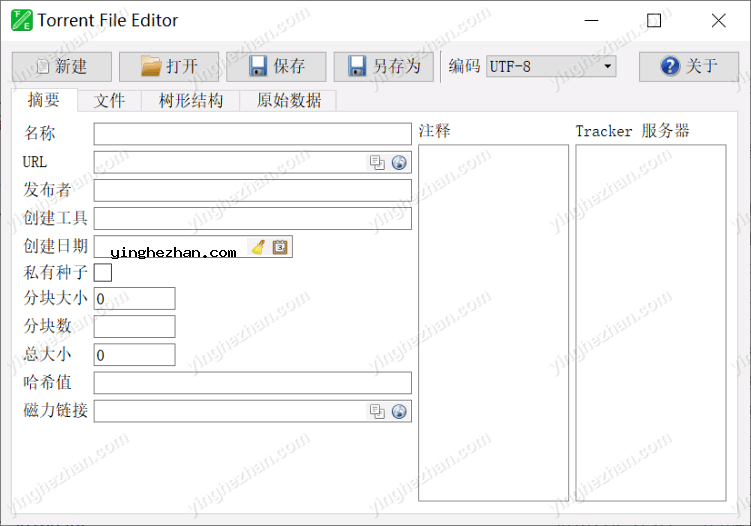
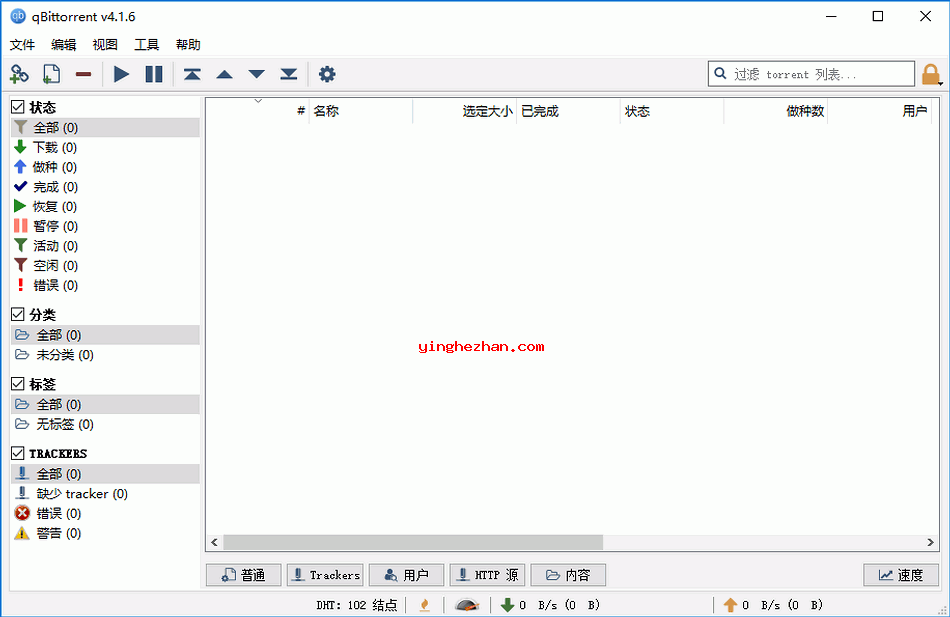
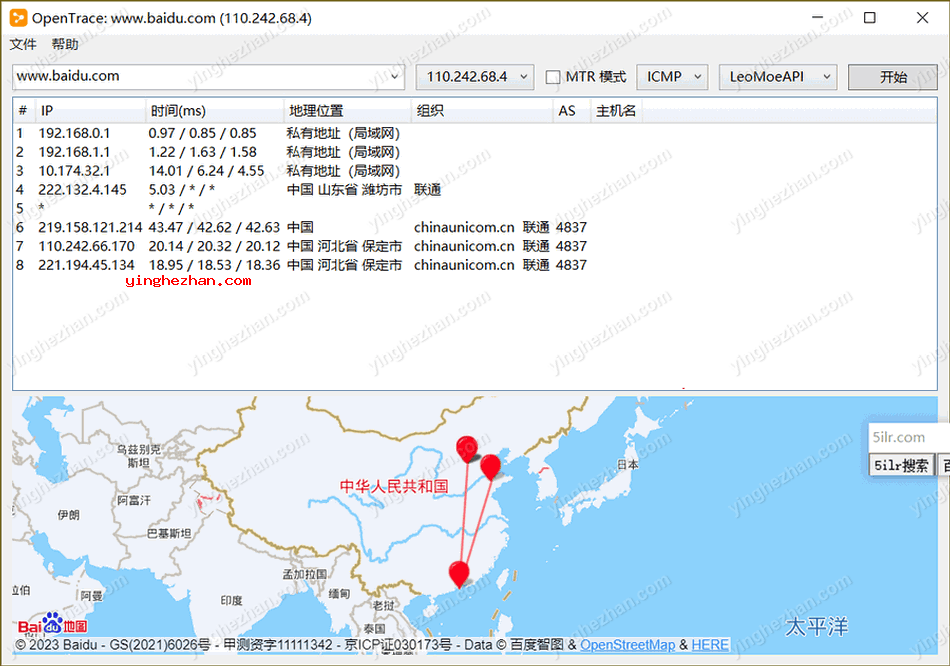
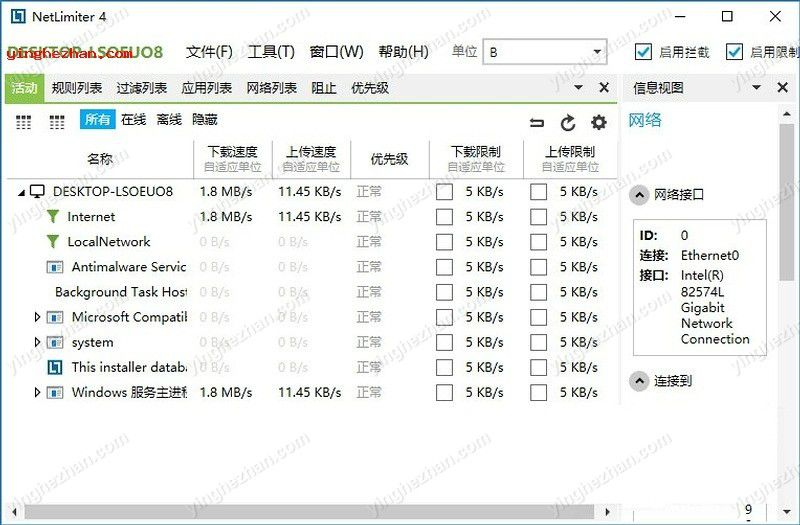
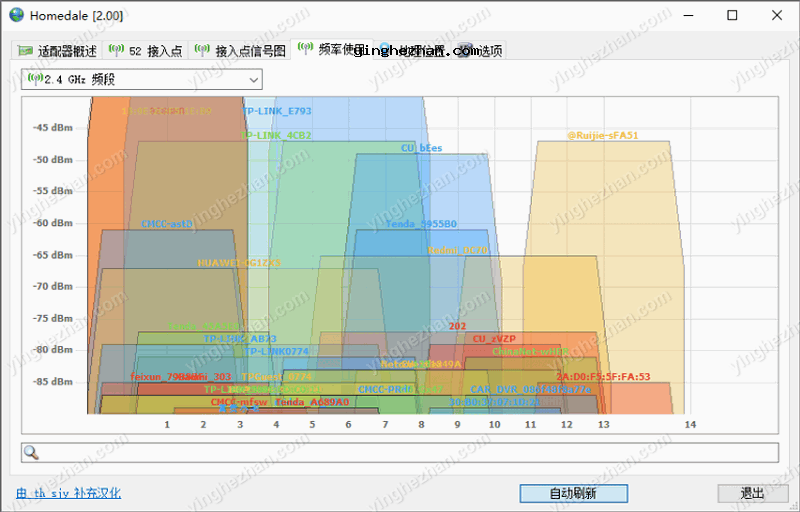
 win10查看wifi密码工具
win10查看wifi密码工具 bt下载软件
bt下载软件 qBittorrent
qBittorrent DNS优选工具
DNS优选工具 免费局域网电脑屏幕监控软件
免费局域网电脑屏幕监控软件 群ping、批量ping工具
群ping、批量ping工具 可视化批量ping工具
可视化批量ping工具 免费SSH/SFTP客户端软件
免费SSH/SFTP客户端软件 WinSCP
WinSCP FTP上传工具
FTP上传工具 ftp文件同步软件
ftp文件同步软件